在PS中如何使用减去顶层属性制作圆环形状
来源:网络收集 点击: 时间:2024-04-27【导读】:
在PS中如何使用减去顶层属性制作圆环形状品牌型号:华为MateBook D系统版本:Windows 10 10.3.3软件版本:PS2017方法/步骤1/7分步阅读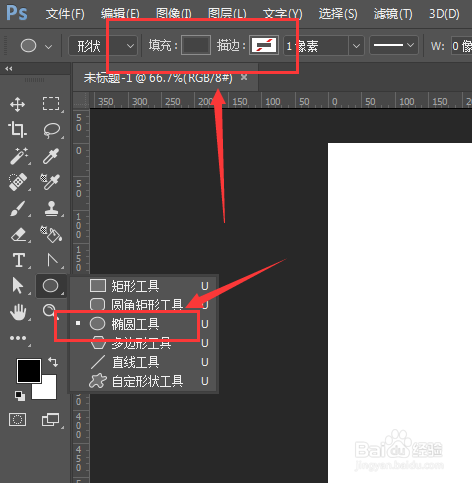 2/7
2/7 3/7
3/7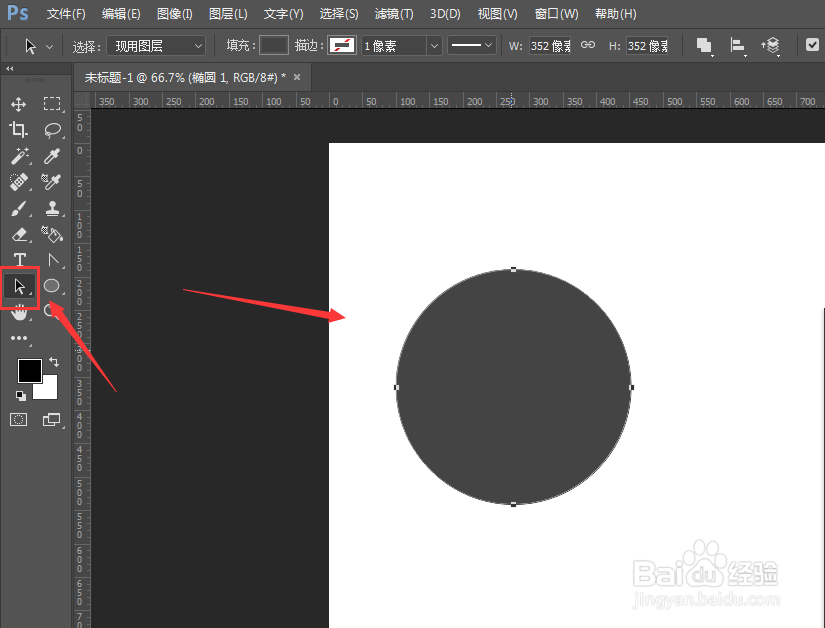 4/7
4/7 5/7
5/7 6/7
6/7 7/7
7/7
打开PS后,创建好画布,点击左侧的椭圆工具,在属性栏中选择颜色填充
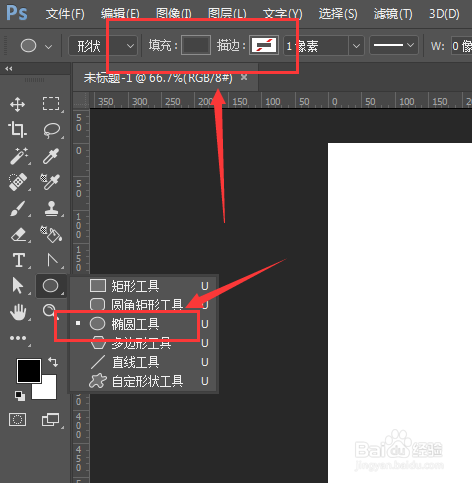 2/7
2/7然后按住shift键绘制一个正圆,这样得到一个正圆形状
 3/7
3/7点击选择左侧的黑箭头工具,点击选中圆形,做同位复制ctrl+c,ctrl+v
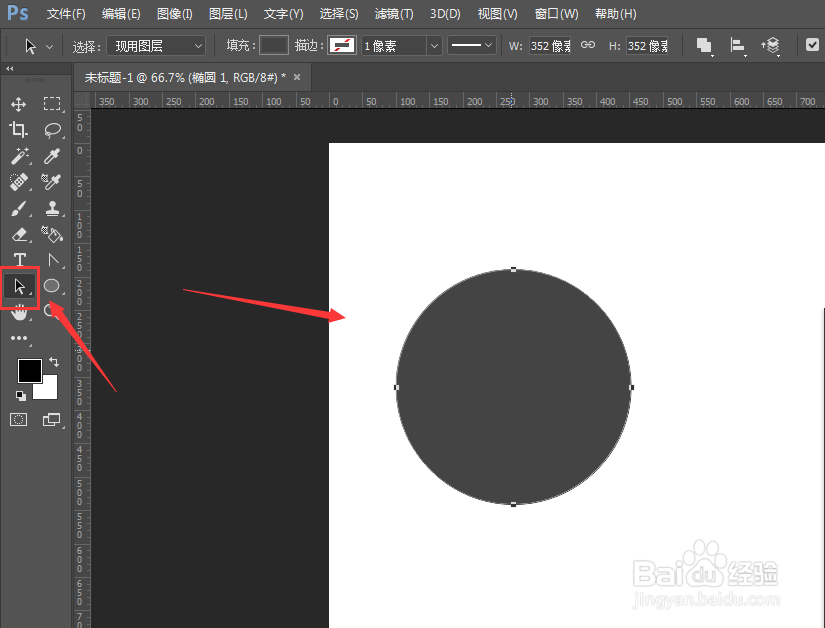 4/7
4/7按ctrl+t进行变换,调整大小,如图,然后回车确定
 5/7
5/7然后选择属性栏中的【减去顶层形状】
 6/7
6/7最后得到圆环效果,如图所示
 7/7
7/7总结:
1.选择椭圆工具,调整填充颜色
2.按住shift键绘制正圆形
3.使用黑色箭头工具选中形状,进行复制粘贴{ctrl+c ,ctrl+v}
4.按ctrl+t进行变换,调整大小,然后回车确定
5.选择属性中的减去顶层属性设置
6.得到圆环效果
注意事项如果此经验对您有帮助,请左侧投票/关注,谢谢大家的支持^_^
版权声明:
1、本文系转载,版权归原作者所有,旨在传递信息,不代表看本站的观点和立场。
2、本站仅提供信息发布平台,不承担相关法律责任。
3、若侵犯您的版权或隐私,请联系本站管理员删除。
4、文章链接:http://www.1haoku.cn/art_609604.html
上一篇:Mac如何将程序坞位置移动到屏幕左右两侧
下一篇:DNF的锻造在哪里?
 订阅
订阅